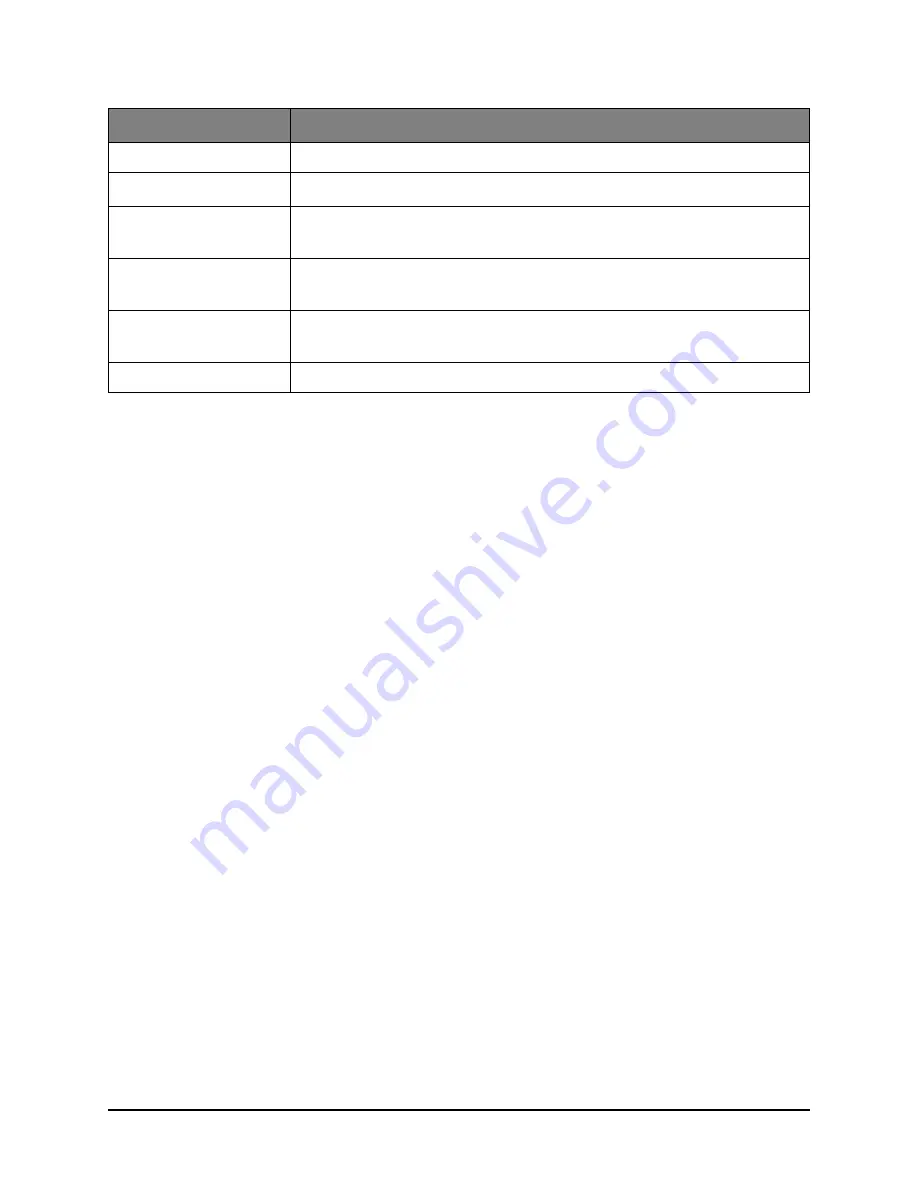
81 • Funcionamiento
a. En Pág. p. Hoja solamente podrá cambiarse la opción 1en1 si el tamaño del papel se configura
como A4 o Carta y si los documentos se escanean desde el ADF. La opción predeterminada de
Ordenar siempre es “Desactivado”. Reducir o ampliar a “100%”. Reducir o ampliar a “100%”,
Borrar borde a “0 mm (0,00 pulg.)” y Desplazamiento del margen -Derecha/Abajo a “0 mm
(0,00 pulg.)”.
b. La configuración, en mm o en pulgadas, se visualizará en función de los valores seleccionados
en Config. admin. - Config. del sistema - Unidad de medida en el modo Menú. Si la opción
Borrar Borde se configura con un valor distinto de a “0 mm” o “0,00 pulg.”, el valor
predeterminado de Reducir/Ampliar siempre será “100%”, el de Pág. p. Hoja será “1en1” y los
de Desplazamiento del margen -Derecha/Abajo será “0 mm (0,00 pulg.)”.
c. Las partes de la imagen que no quepan en el papel como consecuencia de esta configuración
no se imprimirán. La configuración se mostrará en mm o en pulgadas en función de los
valores seleccionados en Config. admin. - Config. del sistema - Unidad de medida en el modo
Menú. Si la opción Borrar Borde se configura con un valor distinto de a “0 mm” o “0,00 pulg.”,
el valor predeterminado de Reducir/Ampliar siempre será “100%”, el de Pág. p. Hoja será
“1en1” y los de Desplazamiento del margen -Derecha/Abajo será “0 mm (0,00 pulg.)”.
d. Las partes de la imagen que no quepan en el papel como consecuencia de esta configuración
no se imprimirán. La configuración se mostrará en mm o en pulgadas en función de los
valores seleccionados en Config. admin. - Config. del sistema - Unidad de medida en el modo
Menú. Si la opción Borrar Borde se configura con un valor distinto de a “0 mm” o “0,00 pulg.”,
el valor predeterminado de Reducir/Ampliar siempre será “100%”, el de Pág. p. Hoja será
“1en1” y los de Desplazamiento del margen -Derecha/Abajo será “0 mm (0,00 pulg.)”.
4.
Pulse la tecla de flecha izquierda para volver al menú de inicio.
Escaneo
Funcionamiento básico
1.
Coloque el documento en el ADF con el texto hacia arriba o en el cristal hacia
abajo.
2.
Seleccione el modo Scan (Escanear) mediante el botón de flecha abajo del panel
de control.
3.
Pulse Entrar.
Dúplex
Activado,
Desactivado
Pág. p. Hoja
1en1
, 2en1, 4en1 (Hor.), 4en1 (Ver.)
a
Borrar Borde
0,00
pulg., 0,25 pulg., 0,50 pulg., 0,75 pulg., 1,00 pulg., o bien
0 mm, 6 mm, 13 mm, 19 mm, 25 mm
b
M_SHIFT_R
0,00
pulg., 0,25 pulg., 0,50 pulg., 0,75 pulg., 1,00 pulg., o bien
0 mm, 6 mm, 13 mm, 19 mm, 25 mm
c
M_SHIFT_B
0,00 pulg., 0,25 pulg., 0,50 pulg., 0,75 pulg., 1,00 pulg., o bien
0 mm, 6 mm, 13 mm, 19 mm, 25 mm
d
Copiar DNI
Activado,
Desactivado
ELEMENTO DE MENÚ
OPCIONES
Summary of Contents for MB460MFP
Page 1: ...Gu a del Usuario 59319903 my okidata com RT322 MB460 MFP MB470 MFP MB480 MFP...
Page 31: ...31 Conceptos b sicos Carga del papel Bandejas de casete 1 Retire la bandeja de papel del MFP...
Page 149: ...149 Mantenimiento 13 Baje el esc ner con cuidado...
Page 161: ...161 Mantenimiento 5 Baje el esc ner con cuidado...
Page 190: ...190 Ap ndice A Desplazamiento y transporte 2 Levante el esc ner...
















































